Masalah keyboard tidak bisa mengetik adalah mimpi buruk bagi siapa saja yang bergantung pada perangkat ini. Baik untuk bekerja, belajar, atau sekadar bersosialisasi, keyboard yang tidak berfungsi bisa sangat membuat frustrasi.
Tenang, jangan panik! Dalam panduan ini, kami akan membahas gejala dan penyebab umum keyboard yang tidak berfungsi, serta memberikan langkah-langkah pemecahan masalah dasar hingga lanjutan. Kami juga akan memberikan tips pencegahan dan perawatan untuk menjaga keyboard Anda tetap prima.
Gejala dan Penyebab
Ketika keyboard tidak bisa mengetik, Anda mungkin mengalami beberapa gejala berikut:
- Tidak ada respons sama sekali saat tombol ditekan
- Beberapa tombol tidak berfungsi
- Karakter yang diketik tidak sesuai dengan tombol yang ditekan
Penyebab umum yang menyebabkan keyboard tidak berfungsi meliputi:
- Sambungan longgar atau rusak
- Keyboard kotor atau berdebu
- Driver keyboard yang usang atau rusak
- Kerusakan fisik pada keyboard
Pemecahan Masalah Dasar
Ketika keyboard tidak berfungsi, langkah pertama adalah melakukan pemecahan masalah dasar. Hal ini dapat membantu mengidentifikasi masalah sederhana yang dapat diselesaikan dengan cepat dan mudah.
Memeriksa Koneksi
Pastikan keyboard terhubung dengan benar ke komputer. Jika menggunakan keyboard nirkabel, periksa apakah baterai terpasang dengan benar dan apakah perangkat tersambung ke penerima.
Saat keyboard menolak mengetik, kita sering bingung mencari penyebabnya. Apakah masalah pada perangkat kerasnya? Nah, sebelum kita mendalami lebih jauh, kita perlu tahu dulu apa yang dimaksud dengan perangkat keras komputer. Seperti yang dijelaskan di sini , perangkat keras adalah komponen fisik komputer, seperti keyboard, mouse, dan CPU.
Nah, kembali ke keyboard yang tidak berfungsi, bisa jadi ada masalah pada komponen fisiknya, seperti tombol yang rusak atau kabel yang longgar. Dengan memahami perangkat keras, kita bisa mengidentifikasi dan mengatasi masalah pada keyboard dengan lebih mudah.
Mengganti Baterai
Jika menggunakan keyboard nirkabel, ganti baterai. Baterai yang lemah dapat menyebabkan masalah konektivitas dan kinerja keyboard.
Membersihkan Keyboard
Debu dan kotoran dapat menumpuk di bawah tombol keyboard, menyebabkan masalah. Gunakan kain lembut atau sikat kecil untuk membersihkan tombol dan bagian bawah keyboard.
Pengaturan Perangkat
Pengaturan perangkat dapat memengaruhi fungsi keyboard. Penting untuk mengonfigurasi pengaturan keyboard dengan benar untuk memastikan fungsionalitas yang optimal.
Untuk mengonfigurasi pengaturan keyboard di sistem operasi, buka Pengaturan dan cari bagian “Keyboard”. Di sini, kamu dapat menyesuaikan berbagai pengaturan, seperti tata letak, bahasa, dan pengulangan tombol.
Pengaturan Keyboard di Aplikasi
Selain pengaturan sistem operasi, beberapa aplikasi juga menyediakan pengaturan keyboard khusus. Misalnya, aplikasi pengolah kata mungkin memungkinkan kamu untuk menyesuaikan pintasan keyboard dan opsi koreksi otomatis.
- Tata Letak:Memilih tata letak keyboard yang sesuai, seperti QWERTY atau Dvorak.
- Bahasa:Mengubah bahasa input keyboard untuk mengetik dalam bahasa yang berbeda.
- Pengulangan Tombol:Menyesuaikan kecepatan pengulangan tombol saat ditekan dan ditahan.
- Pintasan Keyboard:Menentukan pintasan keyboard khusus untuk perintah yang umum digunakan.
- Koreksi Otomatis:Mengaktifkan atau menonaktifkan koreksi otomatis untuk memperbaiki kesalahan ejaan dan tata bahasa secara otomatis.
Pemecahan Masalah Lanjutan
Jika solusi dasar tidak berhasil, coba teknik pemecahan masalah yang lebih mendalam untuk mengatasi masalah keyboard yang kompleks.
Mulai dengan memperbarui driver perangkat keras keyboard, yang dapat mengatasi bug atau masalah kompatibilitas. Kamu juga dapat melakukan diagnostik perangkat keras untuk mengidentifikasi potensi masalah pada komponen keyboard.
Pembaruan Driver
Pembaruan driver dapat memperbaiki masalah keyboard yang disebabkan oleh driver yang kedaluwarsa atau rusak. Untuk memperbarui driver:
- Buka Device Manager di komputer kamu.
- Temukan dan perluas kategori “Keyboard”.
- Klik kanan pada driver keyboard dan pilih “Perbarui Driver”.
- Ikuti petunjuk untuk menginstal driver terbaru.
Diagnostik Perangkat Keras
Diagnostik perangkat keras dapat membantu mengidentifikasi masalah fisik pada keyboard. Untuk melakukan diagnostik:
- Buka Device Manager.
- Temukan dan perluas kategori “Keyboard”.
- Klik kanan pada driver keyboard dan pilih “Properties”.
- Beralih ke tab “Hardware” dan klik tombol “Properties”.
- Klik tombol “Uji Perangkat” untuk menjalankan diagnostik.
Penggantian Komponen
Jika masalah keyboard disebabkan oleh komponen yang rusak, mungkin perlu mengganti komponen tersebut. Penggantian komponen dapat meliputi:
- Mengganti sakelar tombol yang rusak.
- Mengganti kabel atau konektor keyboard.
- Mengganti seluruh keyboard.
Proses penggantian komponen dapat bervariasi tergantung pada jenis keyboard. Disarankan untuk berkonsultasi dengan produsen keyboard atau teknisi yang berkualifikasi untuk mendapatkan instruksi yang tepat.
Pencegahan dan Perawatan: Keyboard Tidak Bisa Mengetik
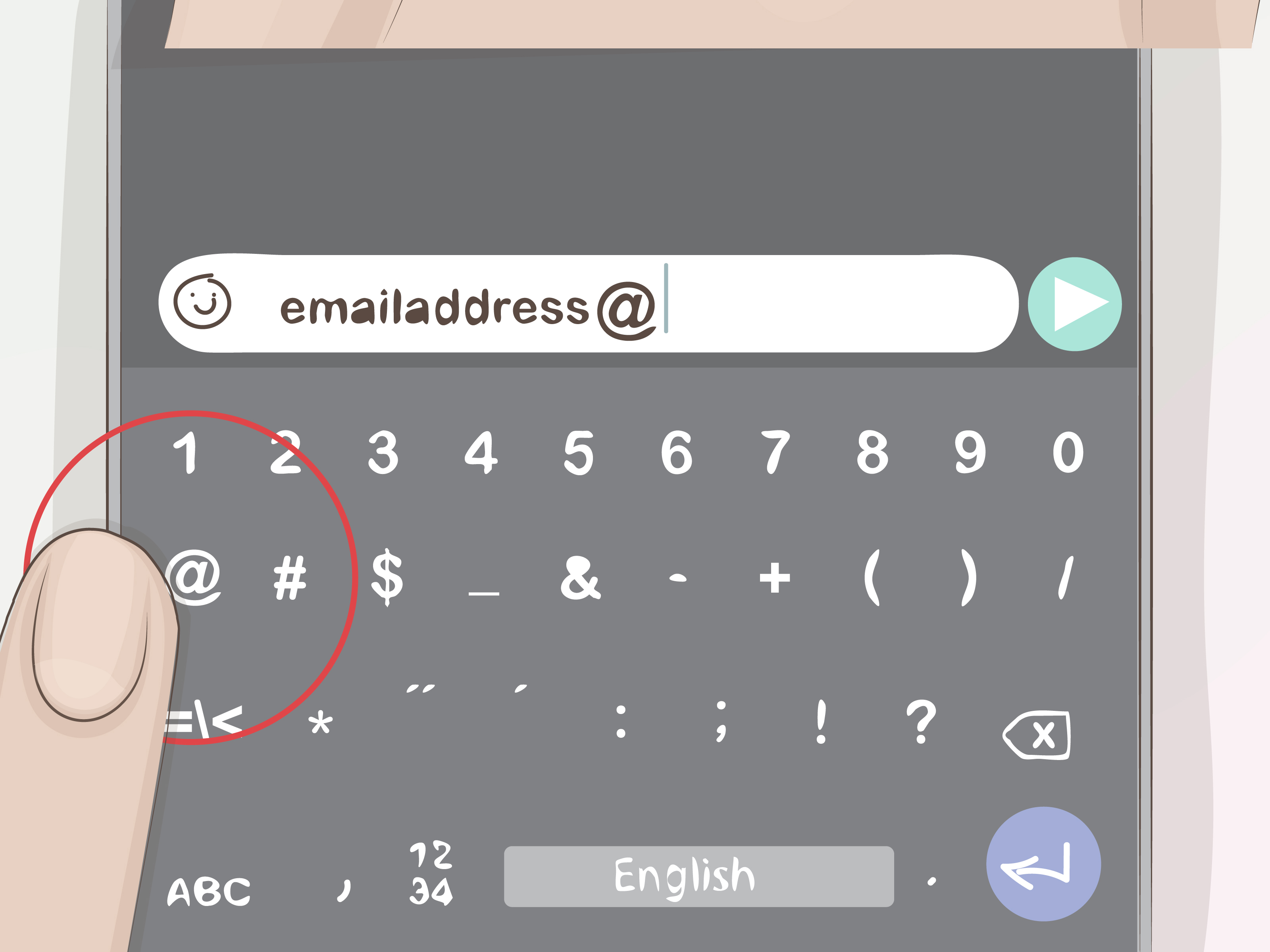
Menjaga keyboard tetap bersih dan terawat sangat penting untuk mencegah masalah dan memperpanjang masa pakainya. Berikut beberapa tips untuk mencegah dan merawat keyboard dengan benar:
, Keyboard tidak bisa mengetik
Bersihkan secara teratur. Debu, kotoran, dan remah-remah dapat menumpuk pada tombol dan celah keyboard, menyebabkan macet atau respons yang buruk. Bersihkan keyboard secara teratur menggunakan kain mikrofiber atau sikat lembut.
, Keyboard tidak bisa mengetik
Hindari cairan. Menumpahkan cairan pada keyboard dapat menyebabkan kerusakan parah. Jika terjadi tumpahan, segera cabut keyboard dan balikkan untuk mengosongkan cairan. Jangan mencoba menggunakan keyboard sampai benar-benar kering.
, Keyboard tidak bisa mengetik
Gunakan penutup keyboard. Penutup keyboard dapat membantu melindungi keyboard dari debu, kotoran, dan tumpahan. Gunakan penutup saat keyboard tidak digunakan.
, Keyboard tidak bisa mengetik
Ganti tombol yang rusak. Tombol yang rusak atau aus dapat menyebabkan masalah pengetikan. Jika tombol rusak, ganti dengan tombol baru.
, Keyboard tidak bisa mengetik
Kalibrasi ulang keyboard. Jika tombol tidak merespons dengan benar, kalibrasi ulang keyboard menggunakan perangkat lunak atau pengaturan sistem.
Kesimpulan Akhir
Dengan mengikuti langkah-langkah yang diuraikan dalam panduan ini, Anda akan dapat mengatasi sebagian besar masalah keyboard yang tidak bisa mengetik. Jika semua upaya pemecahan masalah gagal, mungkin sudah waktunya untuk mempertimbangkan mengganti keyboard Anda. Ingatlah untuk melakukan perawatan rutin dan berhati-hatilah dalam menggunakan keyboard Anda untuk mencegah masalah di masa mendatang.
